マイド〜、トギーです!
今回は、CYBERPOWER制の無停電装置『CP550 JP UPS』の自腹レビューをお送りします。
目次
停電対策のCYBERPOWER CP550
デスクトップ系のパソコンを使っていると避けては通れない問題は、停電です。
作業途中のデータは失われる可能性がある上に、最悪はカミナリの影響で『過電流』が生じ、パソコンが破壊されてしまう可能性もあります。
テレワークが広がる中、家庭でも無停電装置(UPS)は必須アイテムになってきています。

少し前までは、無停電装置と言えば『価格が高い』『場所をとる』とイメージがあったと思いますが、現在はリーズナブルで小型のタイプも多数発売されています。
そんな中、今回紹介する『CP550 JP UPS』は、Macの専用アプリがあり、停電時に『自動的にシャットダウン』をし、Macを守ってくれます。
CYBERPOWER CP550の仕様
本体サイズ – UPSモジュール
| 寸法(WxHxD) | 249mm x 147mm x 83mm |
| 重量 | 3.02kg |
| 電源コード長さ | 1.53m |
| 出力容量 | 330W |
| 過負荷保護 | 内部電流制限 サーキットブレーカー |
| 差し込み口 | 8個 |
| バッテリー サージ保護 | 4個 |
| 半負荷でのランタイム | 7分 |
| 全負荷でのランタイム | 2分 |
| 平均的な充電時間 | 8時間 |
| バッテリー交換 | 不可 |
| 製品保証期間 | 3年 |
| バッテリー保証期間 | 3年 |
| ※ホームページ参照 さらに詳しくはこちらで。 |
CYBERPOWER CP550のセッティング1
まず、基本的な設置方法として、『横置き』はNGとのことです。
先に『無停電装置』をコンセントに設置し、充電を始めておきましょう。
メーカーのホームページからアプリをダウンロードします。
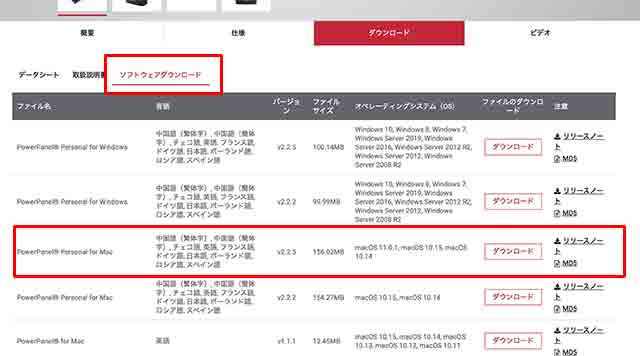
ダウンロードしたファイルを開くと下記のウインドウが表示されます。
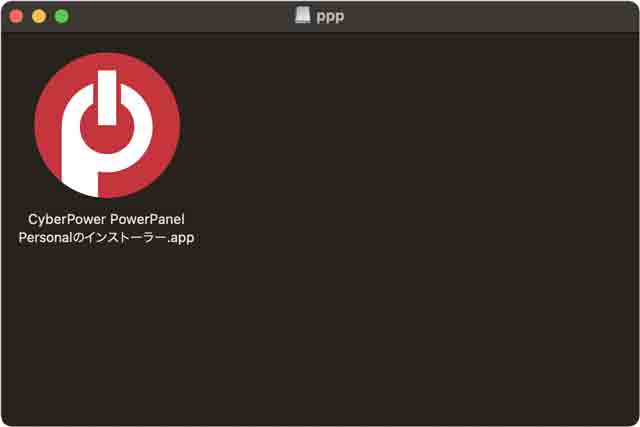
本来は普通に『ダブルクリック』すると、インストーラーが起動しますが、下記の警告が出る場合があります。

その場合は、『右クリック』または『controlキー』を押しながらクリックし、『開く』をクリックすると、上記と違う警告画面が出ますが『開く』をクリックすると、インストーラーが起動します。
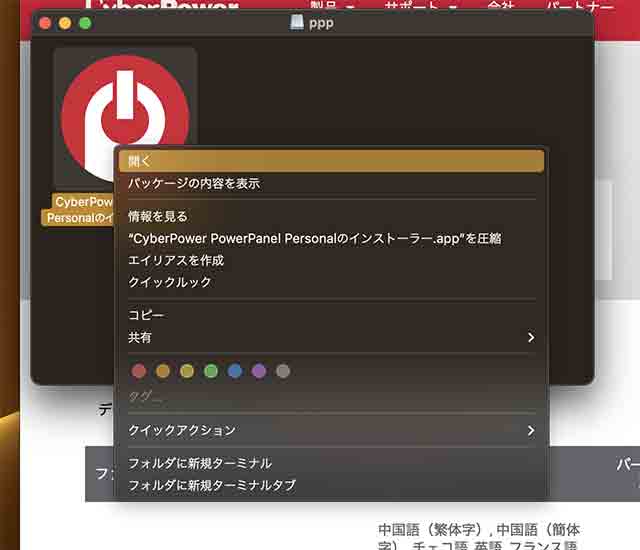

画面に表示に従って、進めると下記のようにインストールが始まります。
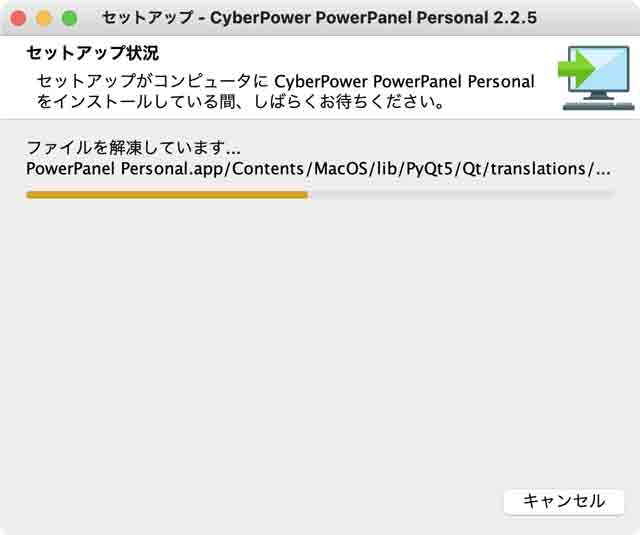
CYBERPOWER CP550のセッティング2
アプリのインストールが終わりましたら、Macをシャットダウンします。
『停電時バックアップする』と書かれている差し口に、Macのコンセントをセットします。
『無停電装置』と『Mac』をUSBケーブルで接続し、続いて『無停電装置』の『電源』を押し、緑色のライトが点灯しているか確認します。

Macの電源を入れ、起動させます。
起ち上がると下記のような画面が表示され、緑色のマークが出て『無停電装置は正常に動作しています。』と表示されていれば、OKです。
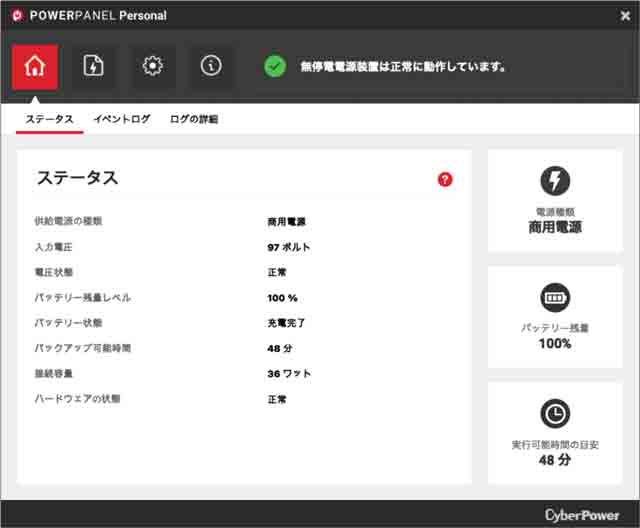
さらに設定を進めます。
左上のアップルマークから、『システム環境設定』を開き、『省エネルギー』をクリックします。
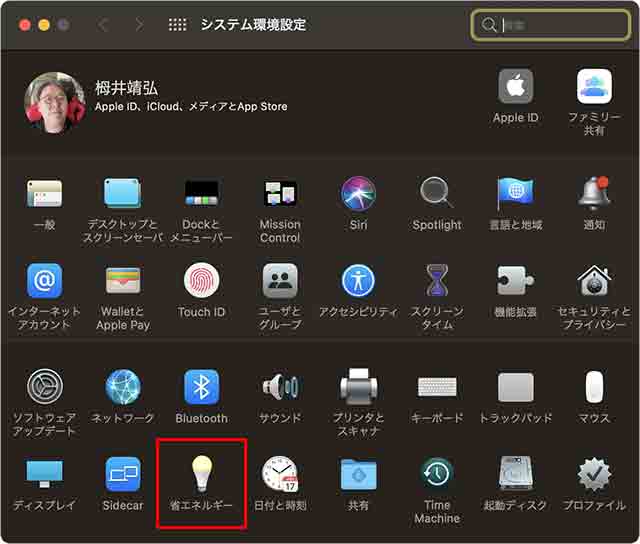
左下の鍵マークがロックされている場合は解除し、『UPS』をクリックします。
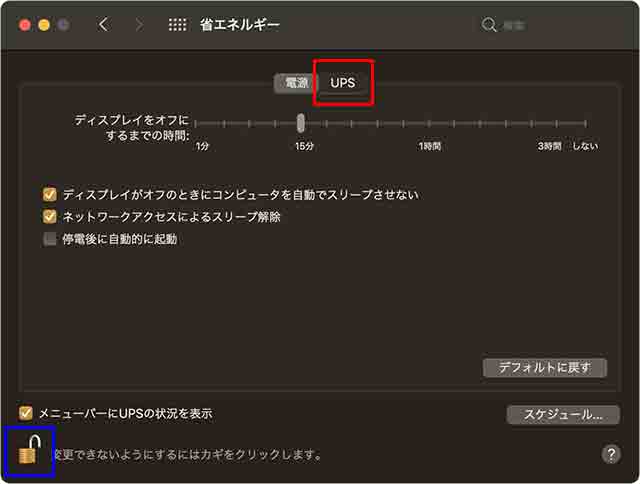
『システム終了オプション』をクリックし、好みの設定にして、『完了』をクリックして終了です。
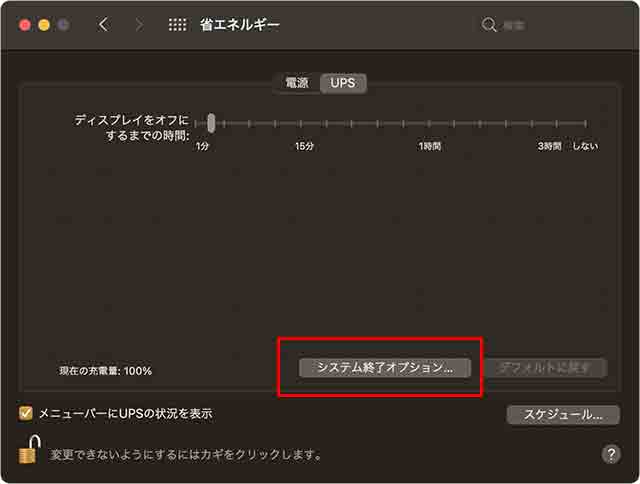

念のためにテストを行ってみましょう。
下記の画面で『歯車マーク』から『セルフテスト』選択し、下記の表示される『セルフテスト開始』をクリックします。
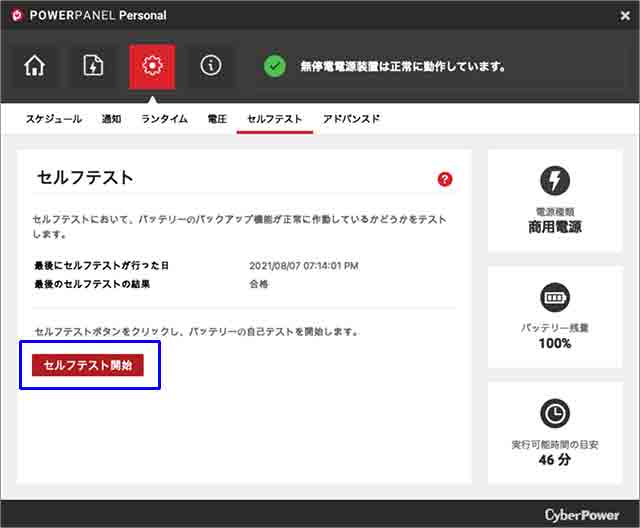
下記の画面が表示されれば、テスト成功です!
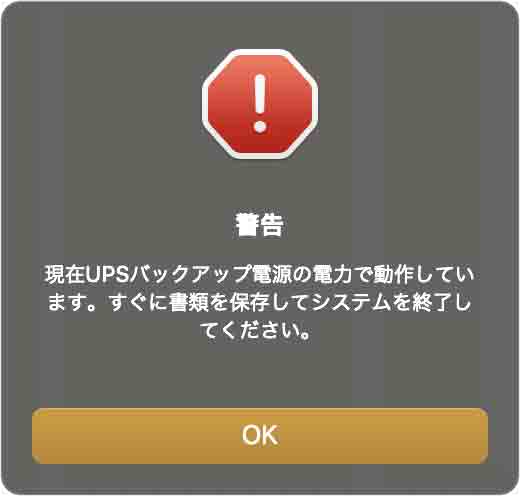
まとめ
トギーは24時間365日、Macの電源を入れっぱなしにし、仕事の電話が入るとすぐに対応できる体制をとっています。
そのため、予期せぬ起こる『停電』対策には『無停電装置』は必須です。
また、カミナリによる過電流で、Macにダメージを防ぐため、設置の検討を強くお勧めします。
 近頃のトギー・ハイブリッド
近頃のトギー・ハイブリッド 








